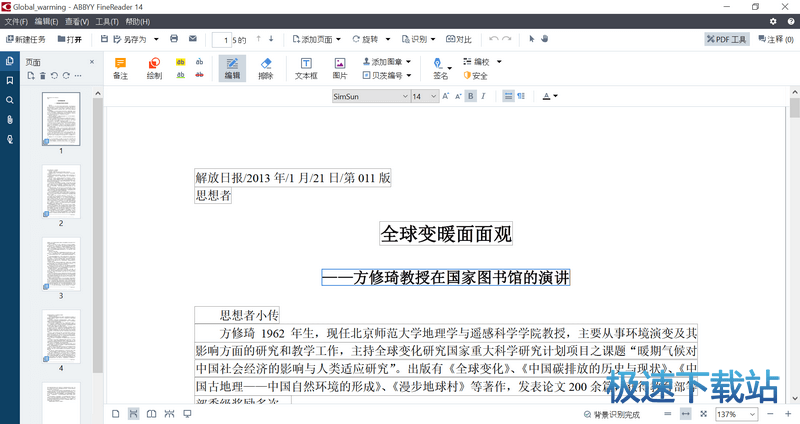ABBYY FineReader 14怎么添加数字签名?
时间:2017-05-15 11:52:15 作者:不思议游戏 浏览量:41

使用最新ABBYY FineReader 14中的PDF编辑器,现在可以数字化签署文档,验证文档中的任何数字签名,同样还能添加文本和图片签名。
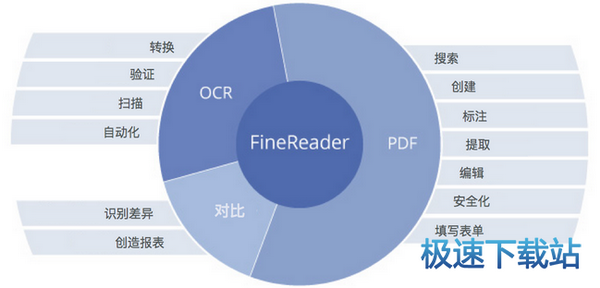
数字签名
PDF编辑器允许用户数字化签署文档并且验证文档中的数字签名。数字签名主要用来确立签署文档的人的身份,此外,数字签名还可以用来确保签了字的文档没有被修改。
使用FineReader 14签署文档:
1、在主工具栏上,点击签名 > 添加数字签名。
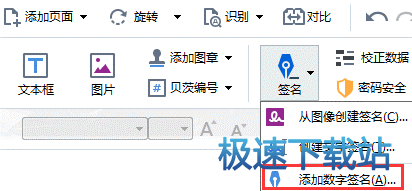
2、从‘签名为’下拉列表中选择要使用的证书,若要查看证书的属性,可以选中它然后点击‘显示证书’。
如果要使用的证书不在列表中,则需要先安装。在Windows Explorer中右击该证书,从快捷菜单上点击‘安装证书’,然后按照证书导入向导中的说明操作。
3、从‘原因’下拉列表中选择你签署文档的原因,或者输入新的原因。
4、如果需要,在‘位置’和‘联系方式’字段,指定签名的位置和联系方式细节。
5、如果希望自己的签名里有图像,就选择‘添加自定义图像到数字签名’,然后点击‘选择图像’按钮浏览图像文件,图像将出现在签名的左侧。
6、点击‘签名’。
7、选择要放签名的区域,或者直接点击目标位置。
8、保存文档。
签名包含与文档版本有关的信息,如果你添加新的签名到已经签了名的文档,之前添加的签名将依然有效。
查看文档里的签名的属性:
?右击该签名,在快捷菜单上点击‘显示签名属性’,或者:
?在数字签名面板中双击该签名。
打开PDF文档的时候,ABBYY FineReader会自动验证文档里的数字签名,如果有,验证结果将显示在数字签名面板里,同样包含与文档中使用的签名有关的详细信息。
删除签名
右击该签名,从快捷菜单点击‘删除签名’。
注意:必须要有相应的数字证书才能从文档删除签名。
当然,你也可以添加多个数字签名到文档。
除了数字签名,FineReader 14还可以添加文本签名和图片签名到PDF文档,方法和添加数字签名类似。
ABBYY FineReader 16.0.0.328 官方版
- 软件性质:国产软件
- 授权方式:注册版
- 软件语言:简体中文
- 软件大小:413524 KB
- 下载次数:455 次
- 更新时间:2019/4/8 19:37:22
- 运行平台:Win7,Win8,Win10,...
- 软件描述:ABBYY FineReader 14是一种OCR图片文字识别软件。它提供快速、... [立即下载]
相关资讯
相关软件
- 怎么将网易云音乐缓存转换为MP3文件?
- 比特精灵下载BT种子BT电影教程
- 土豆聊天软件Potato Chat中文设置教程
- 怎么注册Potato Chat?土豆聊天注册账号教程...
- 浮云音频降噪软件对MP3降噪处理教程
- 英雄联盟官方助手登陆失败问题解决方法
- 蜜蜂剪辑添加视频特效教程
- 比特彗星下载BT种子电影教程
- 好图看看安装与卸载
- 豪迪QQ群发器发送好友使用方法介绍
- 生意专家教你如何做好短信营销
- 怎么使用有道云笔记APP收藏网页链接?
- 怎么在有道云笔记APP中添加文字笔记
- 怎么移除手机QQ导航栏中的QQ看点按钮?
- 怎么对PDF文档添加文字水印和图片水印?
- 批量向视频添加文字水印和图片水印教程
- APE Player播放APE音乐和转换格式教程
- 360桌面助手整理桌面图标及添加待办事项教程...
- Clavier Plus设置微信电脑版快捷键教程
- 易达精细进销存新增销售记录和商品信息教程...